Cómo crear una secuencia de video a partir de imágenes en Windows 11/10
Aquí hay una guía completa sobre cómo crear un video a partir de una secuencia de imágenes( create a video from an image sequence) en Windows 11/10. Una secuencia de imágenes(image sequence) es una serie de cuadros de imágenes separados que juntos forman una animación. Todos los cuadros de imagen de una secuencia de imágenes se guardan en la misma carpeta con un nombre de archivo creciente. Ahora, si quieres combinar todos los cuadros de una secuencia de imágenes para crear un video completo, esta publicación te ayudará. En este artículo, analizaremos varios métodos con los que puede crear un video a partir de una secuencia de imágenes en Windows 11/10 . ¡Discutamos el proceso de convertir una secuencia de imágenes a video ahora!
¿Cómo convierto una secuencia de fotos en un video?
Puede convertir una secuencia de fotos en un video usando la aplicación Fotos(convert a photo sequence to a video using the Photos app) en Windows 10 . Viene con un editor de video incorporado que le permite crear videos a partir de imágenes. Entonces, puede importar su secuencia de imágenes y crear un video MP4 combinándolos. Aparte de eso, también puede usar un editor de video de terceros que le permite generar videos a partir de secuencias de imágenes. Además, puede probar el método de línea de comandos o el servicio web gratuito para hacerlo. Hemos discutido todos estos métodos en detalle a continuación.
Cómo crear un video a partir de una secuencia de imágenes en Windows
Estos son los métodos para crear un video a partir de una secuencia de imágenes en su PC con Windows 11/10:
- Use un software de escritorio gratuito para convertir una secuencia de imágenes en un video.
- Crea un video a partir de una secuencia de imágenes a través de la línea de comandos usando FFmpeg .
- Use un servicio web gratuito para convertir secuencias de imágenes en video en línea.
¡Discutamos los métodos anteriores en detalle ahora!
1] Use un software de escritorio gratuito para convertir una secuencia de imágenes en un video
El uso de software dedicado gratuito es una de las formas más fáciles de realizar una tarea. Para crear videos a partir de secuencias de imágenes, puede usar el software gratuito disponible para Windows 11/10 . Hay muchos programas gratuitos que te permiten hacer un video a partir de una secuencia de imágenes. Para mencionar algunos, aquí están los mejores convertidores de secuencia de imágenes a video:
- Vidiota
- HacerAVI
- Creador de videos fácil
1] idiota
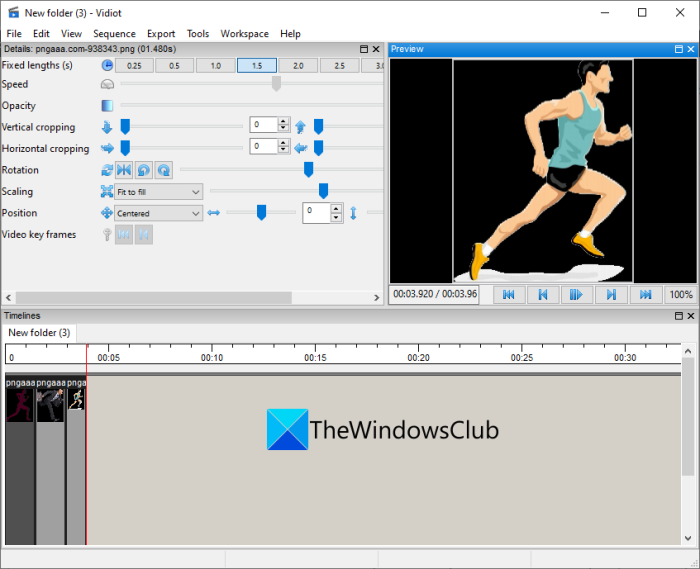
Vidiot es un editor de video portátil gratuito que te permite crear un video a partir de una secuencia de imágenes. Puede importar sus imágenes, mantenerlas en la secuencia deseada y luego exportar la secuencia de imágenes a un archivo de video. Estos son los pasos principales para convertir una secuencia de imágenes en video usando Vidiot :
- Descargar Vidiot.
- Iniciar la aplicacion.
- Importe la secuencia de imágenes.
- Ajuste la longitud de cada imagen.
- Configure otras propiedades de video.
- Exporta el video final.
¡Discutamos los pasos anteriores en detalle ahora!
En primer lugar, descargue el software Vidiot y luego descomprima la carpeta descargada. Ahora, simplemente ejecute el archivo Vidiot.exe para iniciar su GUI principal .
A continuación, debe importar la secuencia de imágenes de origen. Para eso, haga clic en la opción File > NewPresione el botón Siguiente(Next) después de seleccionar la carpeta de entrada y luego configure las propiedades del video de salida, incluida la velocidad de fotogramas, el ancho del video, la altura del video, la frecuencia de muestreo de audio y los canales de audio.
Después de eso, verá que la secuencia de imágenes se agrega a la línea de tiempo desde donde puede editarla. Seleccione la secuencia de imágenes de la línea de tiempo y luego elija su duración por cuánto tiempo aparecerá cada imagen en el video de salida.
Aparte de eso, también puede configurar otras propiedades de un video, como la opacidad, el recorte vertical/horizontal, la rotación, la posición y más. También le permite agregar una pista de audio superpuesta al video resultante. Más tarde puede obtener una vista previa del video resultante desde la interfaz principal.
Cuando termine, puede guardar el video de salida usando la opción Exportar . (Export)Admite varios formatos de salida de video, incluidos MP4 , AVI , etc.
Leer: (Read:) Cómo extraer cuadros de un video con alta calidad(How to extract Frames from a Video with high quality)
2] Hacer AVI
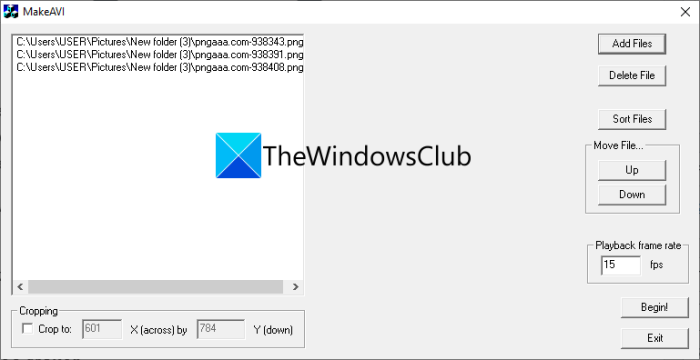
MakeAVI es un software dedicado a generar un video a partir de una secuencia de imágenes. Básicamente está diseñado para crear videos de lapso de tiempo al fusionar varias imágenes. Funciona bien con JPG , PNG , BMP y más imágenes y produce resultados en formato AVI . Es extremadamente fácil de usar. Veamos cómo usar este software gratuito dedicado.
Puede seguir los pasos a continuación para crear un video a partir de una secuencia de imágenes usando MakeAVI :
- En primer lugar, descargue el software MakeAVI desde su sitio web oficial.
- Ahora, descomprima la carpeta descargada e inicie su aplicación principal.
- A continuación, haga clic en el botón Agregar archivos(Add Files) para importar los archivos de secuencia de imágenes de origen.
- Después de eso, ordene los archivos, ingrese la velocidad de reproducción y recorte las imágenes (si es necesario).
- Finalmente, toque el botón Comenzar(Begin) para comenzar a crear un video.
Ver: (See:) Cómo crear un GIF animado a partir de un archivo de video usando VLC y GIMP(How to create Animated GIF from a video file using VLC and GIMP)
3] Creador de videos fácil
También puede probar Easy Video Maker para crear videos a partir de una secuencia de imágenes. Es un editor de video rico en funciones para Windows 11/10 que le permite cargar una secuencia de imágenes y generar un video. Analicemos los pasos principales para convertir una secuencia de imágenes en video en este editor de video:
- Descarga e instala Easy Video Maker .
- Iniciar la aplicacion.
- Importar archivos de secuencias de imágenes.
- Arrastre(Drag) y suelte las imágenes en la línea de tiempo en la secuencia correcta.
- Previsualiza y exporta el video.
En primer lugar, debe descargar e instalar Easy Video Maker en su PC con Windows 11/10. Puedes descargarlo desde aquí(it from here) . Luego, inicie la aplicación.
Ahora, haga clic en el botón más y luego seleccione la opción Import/ Add Image para importar la secuencia de imágenes de origen.
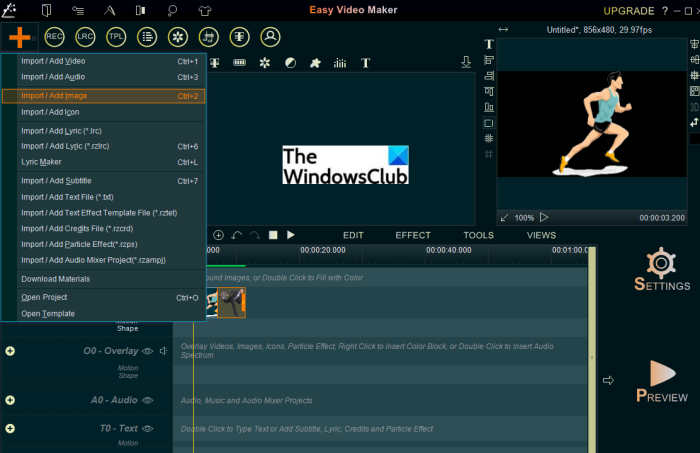
A continuación, arrastre y suelte las imágenes en la línea de tiempo en la secuencia correcta. Desde aquí, puede ajustar la duración de cada archivo de imagen en la secuencia.
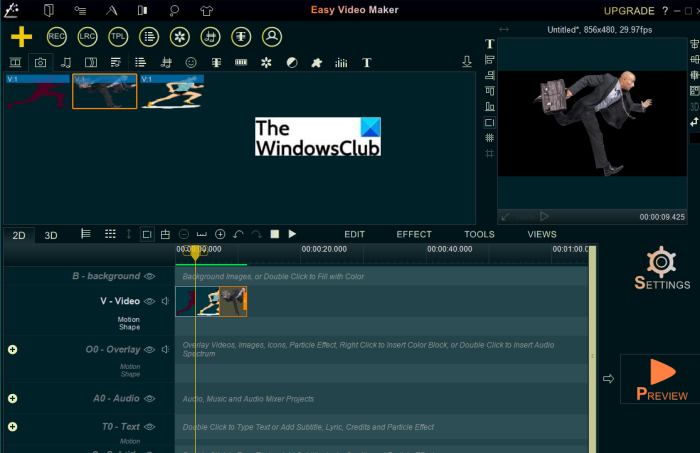
Después de eso, puede obtener una vista previa del video de salida desde la interfaz principal. Si todo está bien, haga clic en el botón CONFIGURACIÓN(SETTINGS) para configurar las opciones de video como formato, calidad, tamaño, etc. Y luego, presione el botón EXPORTAR(EXPORT) para comenzar a renderizar el video final.
Entonces, así es como puedes crear videos de alta calidad a partir de secuencias de imágenes usando este editor de video gratuito llamado Easy Video Maker .
Leer: (Read:) Cómo crear imágenes WebP animadas(How to create animated WebP images)
2] Cree(Create) un video a partir de una secuencia de imágenes a través de la línea de comando usando FFmpeg
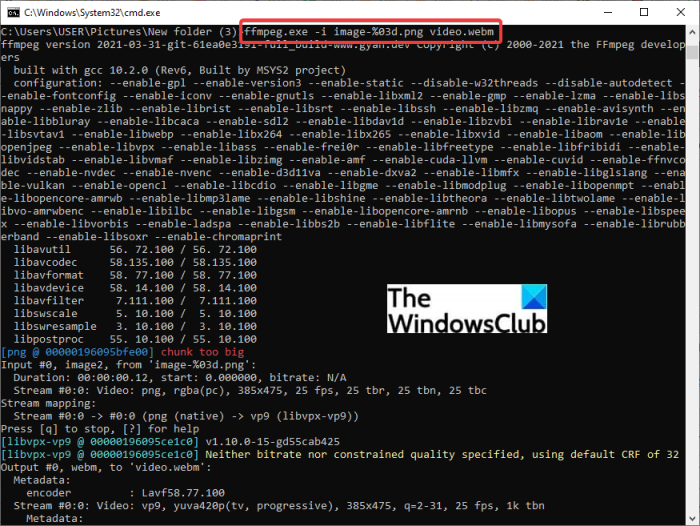
También puede usar la interfaz de línea de comandos para convertir una secuencia de imágenes en video en Windows 11/10 . Para hacerlo, puede usar el software FFmpeg . FFmpeg es un paquete de procesamiento de audio y video gratuito, de código abierto y portátil que funciona a través del símbolo del sistema. Utilizándolo, puede rotar videos en masa(bulk rotate videos) , cambiar el tamaño de videos(resize videos) , reproducir secuencias RTSP(play RTSP stream) , convertir videos(convert videos) y hacer mucho más. Analicemos cómo le permite crear videos a partir de secuencias de imágenes.
Cómo crear un video a partir de una secuencia de imágenes a través de la línea de comandos(Command-Line) usando FFmpeg :
Pruebe los pasos a continuación para convertir fácilmente la secuencia de imágenes en video a través del símbolo del sistema(Command Prompt) utilizando el software FFmpeg :
- Descargar FFmpeg.
- Descomprima la carpeta descargada.
- Copie el archivo ffmpeg.exe.
- Péguelo en la carpeta de entrada donde se almacena la secuencia de imágenes.
- Abra CMD en la carpeta de origen.
- Ingrese un comando dedicado para convertir la secuencia de imágenes en video.
¡Vamos a elaborar los pasos anteriores ahora!
En primer lugar, debe descargar FFmpeg(download FFmpeg) desde su sitio web oficial. Luego, descomprima la carpeta descargada y copie el archivo ffmpeg.exe. Ahora, debe pegar este archivo en la carpeta donde guardó los archivos de secuencia de imágenes de origen.
Después de eso, abra el símbolo del sistema en la carpeta de origen(open the Command Prompt in the source folder) y luego ingrese un comando como el siguiente:
ffmpeg -i filename-%03d.png output.mp4
En el comando anterior, filename-%03d.png es el nombre de archivo de los archivos de secuencia de imágenes con ceros a la izquierda. Este nombre de archivo procesará imágenes desde el nombre de archivo-001.png hasta el nombre de archivo-999.png. Si hay imágenes con nombres de archivo sin ceros a la izquierda, puede usar el patrón de nombre de archivo nombre de archivo-%d.png. O bien, también puede utilizar el patrón de nombre de archivo filename-*.png.
Reemplace(Replace) output.mp4 con el nombre del video de salida con su extensión de archivo.
Su comando final se verá como el siguiente:
ffmpeg -i image-%03d.png output.mp4
Escriba el comando y presione el botón Enter . Ejecutará el comando y obtendrá el archivo de video resultante en la misma carpeta de origen.
Ver: (See:) El mejor software de lapso de tiempo para Windows 10 para hacer videos de lapso de tiempo(Best Timelapse software for Windows 10 to make time-lapse videos)
3] Use un servicio web gratuito para convertir una secuencia de imágenes en video en línea
Si desea crear un video a partir de una secuencia de imágenes en línea, puede probar un servicio web gratuito. Estas son las herramientas gratuitas que se pueden usar para convertir una secuencia de imágenes en un video:
- Fastreel de Movavi
- tipito
1] Fastreel de Movavi
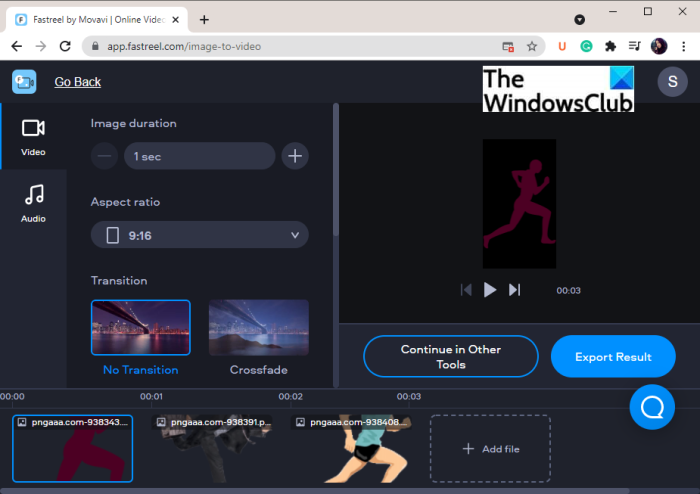
Fastreel de Movavi es un buen sitio web de conversión de secuencias de imágenes a videos en línea. Puede importar una secuencia de imágenes y luego crear un video en formato MP4 . Proporciona una línea de tiempo para organizar la secuencia de imágenes y editar el video. Estos son los pasos básicos para convertir una secuencia de imágenes en video utilizando este servicio web gratuito.
- En primer lugar, abra el sitio web(website) de Fastreel by Movavi en un navegador web.
- Ahora, importa tu secuencia de imágenes.
- A continuación, organice el orden de los archivos de imagen en la secuencia deseada.
- Después de eso, configure opciones como la duración de la imagen, la relación de aspecto, la transición.
- Si desea agregar audio al video final, vaya a la sección Audio y cargue el archivo de audio.
- Puede obtener una vista previa del video final y luego exportarlo haciendo clic en el botón Exportar resultado(Export Result) .
Recuerde que el plan gratuito de este servicio web impone una pequeña marca de agua en la parte inferior del video resultante.
Leer: (Read:) Cómo extraer fotogramas de imágenes GIF animadas(How to extract frames from animated GIF Images)
2] tipito
Typito es otro servicio web para crear un video a partir de una secuencia de imágenes. Puede suscribirse a este servicio y luego iniciar sesión para usarlo. Proporciona varias plantillas para generar videos en diferentes formatos como Instagram , Linked In, YouTube , Facebook , Twitter y más. Veamos ahora los pasos para usar esta herramienta en línea gratuita.
Cómo crear una secuencia de imágenes de formulario de video en línea
Pruebe los pasos a continuación para generar un video a partir de una secuencia de imágenes en línea usando Typito :
Primero, abra el sitio web(website) de Typito en su navegador. Ahora, haga clic en la opción Nuevo proyecto(New Project) y luego seleccione el formato para el que desea crear un video.
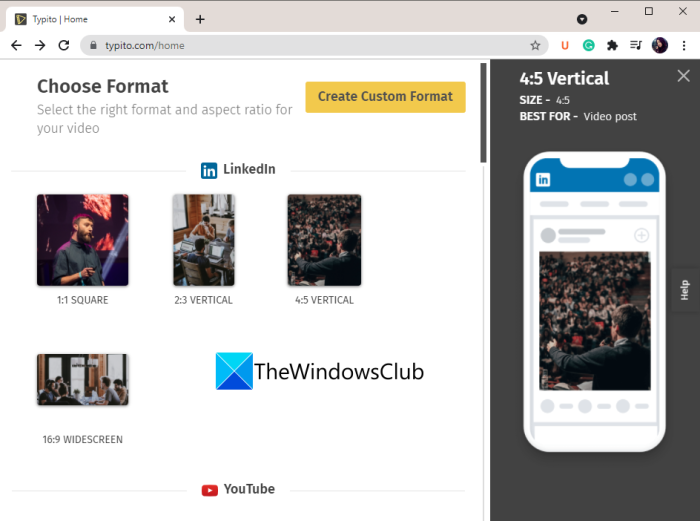
A continuación, agregue sus archivos multimedia de origen al proyecto. También le permite agregar texto, formas, íconos y audio al video resultante.
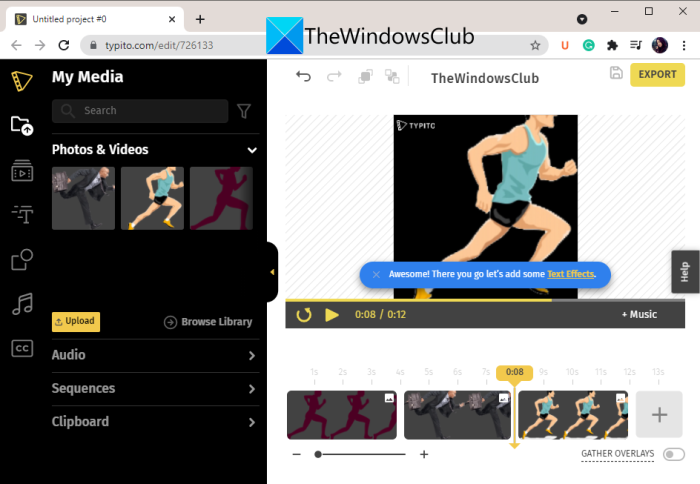
Después de eso, también puede configurar opciones como duración, recorte, etc. Puede obtener una vista previa de la salida en tiempo real. Cuando termine, puede hacer clic en el botón Exportar(Export) para guardar el video final.
El plan gratuito de Typito tiene algunas limitaciones que puedes consultar en su web. Puede actualizar a sus planes premium para obtener más funciones.
Leer: (Read:) Cree imágenes GIF animadas a partir de video fácilmente
¿Cómo guardo un video como una secuencia PNG ?
Para guardar un video como una secuencia de imágenes PNG , puede usar un software gratuito para Windows 11/10 . Puede usar FFmpeg o este software gratuito llamado Free Video to JPG Converter para extraer fotogramas de un video y guardarlos como PNG . Puede consultar esta guía completa para guardar videos como una secuencia de imágenes PNG(save video as a PNG image sequence) .
¡Eso es todo!
Ahora lea: (Now read:) How to add Mirror effect to Videos in Windows 11/10.
Related posts
Cómo crear Transparent Image en Paint.NET en Windows 10
Image Editing Software and Editors gratis para Windows 11/10
Image Metadata viewer gratis, Finder, Editor para Windows 10
Cómo comprobar y Change Image DPI en Windows 11/10
Best gratis Image Splitter software para Windows 11/10
Video Playback Settings en Windows 11/10
Como hacer Video Presentation con Audio Narration en Windows 11/10
Cómo crear un GIF meme animado en Windows 11/10
Best Free Video & Audio Media Converters para Windows 10 PC
Best Free Watermark software para Windows 10
Cómo crear un GIF transparente con GIMP en Windows 10
Add Search en Google Images usando Context Menu en Windows 11/10
Cómo comparar dos imágenes idénticas en Windows 11/10
Best libre Vector Graphics Design software para Windows 10
Cómo Batch Resize Images con GIMP en Windows 10
Best GRATIS Video Editing Software PARA Windows 10
Cómo crear un Video de Images usando Photos app en Windows 10
Merge Videos múltiples en uno con Video Combiner para Windows 10
Cómo agregar Mirror effect a Videos en Windows 11/10
Best gratis Video Conferencing software para Windows 10
